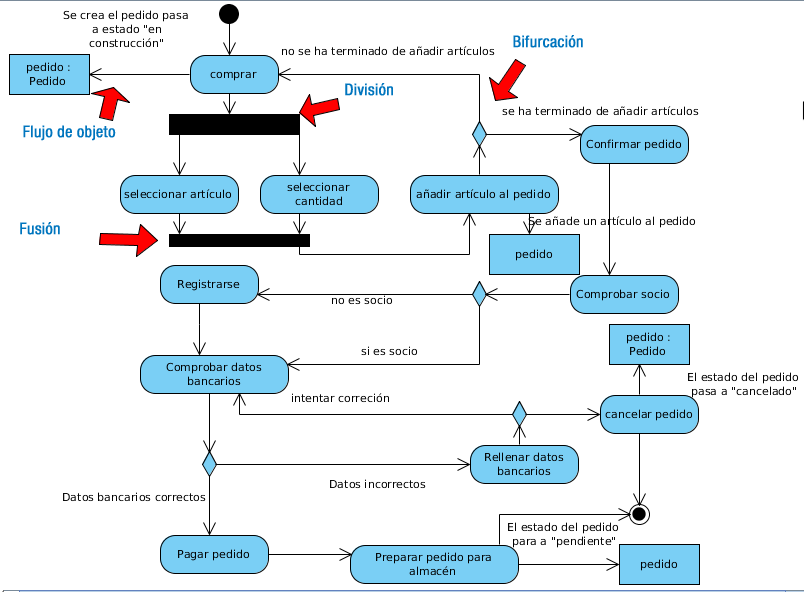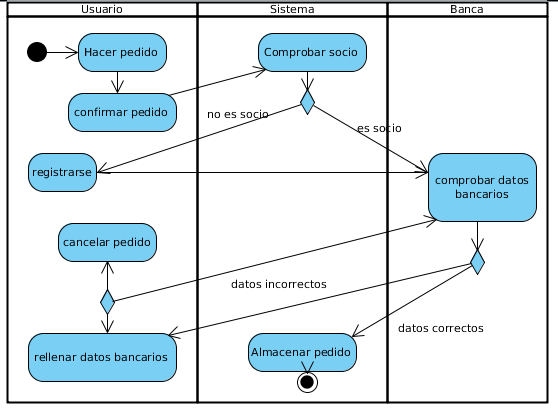Diagrama de actividad:
El siguiente diagrama de actividad representa el caso de uso "Generar pedido" del diagrama de casos de uso del ejercicio resuelto 1 "ZAPATERÍA TACÓN DE ORO" (en el punto 2 de "Los diagramas de casos de uso"), en el aparecen los elementos que hemos visto en las secciones anteriores.
- En las bifurcaciones se ha añadido la condición que indica si se pasa a una acción o a otra.
- Las acciones Seleccionar artículo y Seleccionar cantidad se han considerado concurrentes.
En este otro diagrama se simplifican las acciones a realizar y se eliminan los objetos para facilitar la inclusión de calles que indican quien realiza cada acción:
Nota: Para añadir las calles en Visual Paradigm se utiliza la herramienta del panel "Vertical Swimlane".